Dans la fenêtre Attributes (Attributs), la commande Select Only Invalid Objects (Sélectionner uniquement les objets non valides) filtre la sélection actuelle pour inclure uniquement les entités dotées de valeurs attributaires violant les règles de votre géodatabase. Par exemple, un champ acceptant les valeurs nulles, une règle de relation ou un  domaine attributaire affecté à un champ.
domaine attributaire affecté à un champ.
Lorsque vous utilisez cette commande, tenez compte des points suivants :
- Si une valeur enfreint une règle attributaire, une notification s’affiche en haut de la fenêtre du champ sélectionné, montrant quelle règle interdit vos changements.
- Si votre processus nécessite le remplacement des valeurs, par exemple, des valeurs de domaine ou des champs qui n’autorisent pas les valeurs nulles ou les valeurs de champ vides, désactivez la validation attributaire.
Pour sélectionner et corriger les valeurs attributaires non valides, procédez comme suit :
- Si une sélection filtrée existe, effacez la sélection ou restaurez-la à l’état non filtré.
Pour désactiver l’outil de mise à jour actuel, appuyez sur la touche Echap ou cliquez sur la flèche de retour dans la fenêtre Modify Features (Modifier des entités).
- Sur le ruban, cliquez sur l'onglet Edit (Modifier). Dans le groupe Selection (Sélection), cliquez sur Attributes (Attributs)
 .
. - Dans la fenêtre Attributes (Attributs), cliquez sur l’onglet Selection (Sélection).
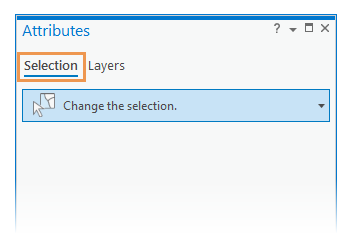
- Cliquez sur l’outil Sélectionner
 et sélectionnez les entités.
et sélectionnez les entités.Les entités sélectionnées apparaissent dans l’arborescence de sélection de la fenêtre.
- Dans l’arborescence de sélection de la fenêtre, cliquez avec le bouton droit sur la couche dans l’arborescence et sélectionnez Select Only Invalid Objects (Sélectionner uniquement les objets non valides)

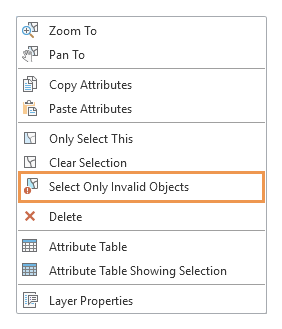
Toutes les entités contenant des valeurs attributaires valides sont désélectionnées et seules les entités non valides restent dans la sélection.
- Dans l’arborescence de sélection de la fenêtre, cliquez sur l’entité ou l’enregistrement sélectionné pour afficher ses champs attributaires sous l’onglet Attributes (Attributs).
- Cliquez sur un champ, cliquez avec le bouton droit sur le contenu et sélectionnez l’une des commandes suivantes :
Commande Description Set To ’<Null>’ (Définir sur ‘<Null>’)

Définissez la valeur sur Null si le champ accepte de telles valeurs.
Rétablir

Redéfinissez la valeur selon la dernière valeur stockée.
Obtenir des valeurs uniques
Sélectionnez une valeur actuellement stockée dans ce champ.
Effacer

Effacez la valeur et utilisez la valeur par défaut de la géodatabase actuelle.
Remarque :
Si vous validez les relations, apportez les mises à jour nécessaires aux relations ou aux objets associés pour faire en sorte que l’entité soit valide. Cette opération peut impliquer d’ajouter ou de supprimer des relations ou encore de modifier le sous-type de l’une ou de toutes les entités.
- Si Auto Apply (Automatique) est sélectionné, cliquez sur Apply (Appliquer).
Si l’invite de changement est activé pour les mises à jour non validées et que vous n’appliquez pas vos mises à jour ou que vous les annulez avant de passer à une autre, vous êtes invité à appliquer ou à annuler les mises à jour attributaires non validées.

Vous avez un commentaire à formuler concernant cette rubrique ?